文章目录
- 前言
- 一、Python+Selenium
- 二、通信环境(服务器、客户端)
- 1. selenium借助cookie网页登录csdn
- 2.私信发送消息流程
- 3.将新增的逻辑融入原本的程序
前言
前面做了一个自动打卡的小程序,基本可以实现上班签到,下班签退的任务,但还是有一些限制的,比如程序需要时时刻刻的运行在电脑上(可以在下班的时候将程序跑起来,但是电脑不能关机),这个问题对我来说其实还好,因为我下班本来就不关电脑。
另外一个比较重要的限制就是,很多时候由于网络等等莫名其妙的问题,很容易导致程序终止,总不能把每一行代码都try一下吧,如果程序崩了,打卡失败,而睡梦中的我完全不知情,等到早上慢慢悠悠的过来之后,发现超时了,到时候就很尴尬了。
于是,我继续用selenium做了一个打卡之后,将打卡结果通过服务器发送给手机端,这样我就能提前知道打卡的结果,如果程序崩了,那就做好早睡早起的准备。
思路有了,服务器到哪里去搞?原本的想法是通过python调用微信QQ之类的,但是公司主机权限的问题,程序是跑在Ubuntu虚拟机里面的,搞起来很麻烦。思前想后,既然还是selenium,既然还是网页端,那干脆蹭一蹭CSDN的服务器吧,嘿嘿嘿。
一、Python+Selenium
具体的环境配置可以参考之前的文章。
二、通信环境(服务器、客户端)
手机上的客户端,下载CSDN客户端,登录马甲小号,作为接收信息的载体,早上起来看看私信的消息,就知道有没有打卡成功了。这波啊,这波是给CSDN客户端做宣传。。。
网页端,还是之前的流程,只不过在打卡成功或者失败之后,继续通过selenium登录CSDN账号,通过私信将打卡结果发送给马甲小号。
程序的具体流程如下:
1. selenium借助cookie网页登录csdn
因为网页登录csdn的时候,需要扫码啊,账号啊之类的,十分麻烦,还容易出错,所以就借助cookie的方式来登录,首先是手动登录,然后通过代码获取cookie,保存至本地文件,下次登录的时候直接读取本地文件的cookie信息。
获取cookie代码如下:
import time
import json
from selenium import webdriver
driver = webdriver.Firefox()
url = 'https://blog.csdn.net/qq_34935373/article/details/121680879?spm=1001.2014.3001.5502'
driver.get(url)
a = input("input:")
cookies = driver.get_cookies()
f1 = open("cookies.txt","w")
f1.write(json.dumps(cookies))
f1.close
print(cookies)
print(type(cookies))
首先运行程序,代码会自动打开csdn网站的登录页面,此时程序会卡在input输入这里,你只需要扫码登录之后,刷新一下,保证账号已经登录成功了,然后在中断中输入一个字符并enter(让程序执行到input之后),程序就会自动将cookie保存到本地文件了,注意使用的时候,cookie和代码程序放在同一个目录里面。
2.私信发送消息流程
- 打开特定的网页(要和获取cookie的网址保持一致,避免域信息发生改变)
- 读取本地cookie,刷新一下,使得cookie生效
- 模拟点击私信
- 模拟发送打卡信息给马甲小号
- 完成任务,关闭浏览器
代码如下:
print("将打卡结果通过服务器发送至手机。。。")
options2 = webdriver.FirefoxOptions()
options2.add_argument("--headless")
options2.add_argument("--disable-gpu")
profile = webdriver.FirefoxProfile()
browser2 = webdriver.Firefox(options=options2,firefox_profile=profile)
csdn = LoginUrl(browser2, 'https://blog.csdn.net/qq_34935373/article/details/121680879?spm=1001.2014.3001.5502', u" ", u" ")
csdn.openwebsite()
f2 = open("cookies.txt")
cookies = json.loads(f2.read())
for cook in cookies:
browser2.add_cookie(cook)
print("刷新页面通过cookie登陆。。。")
browser2.refresh()
time.sleep(3)
csdn.clicksubmit("xpath", "/html/body/div[3]/div[1]/aside/div[1]/div[6]/div[1]/a")
time.sleep(1)
print("发送内容:")
current_windows = browser2.window_handles
browser2.switch_to_window(current_windows[1])
if(flag):
print(" "+ strs+" clock in Success!" + " by chuanshuai!")
csdn.inputvalue("id", "messageText", strs+" clock in Success!" + " by chuanshuai!")
else:
print(" "+ strs+" clock in Fail!" + " by chuanshuai!")
csdn.inputvalue("id", "messageText", strs+" clock in Fail!" + " by chuanshuai!")
csdn.Enter_strings("id", "messageText")
time.sleep(3)
print("-------------------------------")
browser2.quit()
time.sleep(30)
上述程序有两处需要注意,第一处是option选项,通过这个参数让Firefox绕过window.navigator.webdriver控件检测,加上这个参数之后,程序调用浏览器,就不会弹出浏览器的界面 ,相对来说动静小一点,不会出现人不在电脑在动的情况吓到同事,不过在锁屏界面下没啥差别。
第二处则是切换到子标签页,csdn网页点击私信的时候,会重新弹出一个子标签页,此时xpath定位元素还是在第一个打开的标签页上查找,所有要有个切换的过程。
3.将新增的逻辑融入原本的程序
融入的逻辑很简单,基本上就是打卡程序之后,加上上面这些,在加个标志位。全体程序如下(cookie部分需要手动操作一次):
import time
from time import strftime
import datetime
from selenium import webdriver
from selenium.webdriver.common.by import By
from selenium.webdriver.support.ui import WebDriverWait
from selenium.webdriver.support import expected_conditions as EC
from selenium.webdriver import ActionChains
import json
from selenium.webdriver.common.keys import Keys
class LoginUrl(object):
def __init__(self, driver, url, username, password):
self.__driver = driver
self.__url = url
self.__username = username
self.__password = password
def openwebsite(self):
self.__driver.maximize_window()
self.__driver.get(self.__url)
def inputusername(self, find_element_method, element):
if(find_element_method == "id"):
WebDriverWait(self.__driver, 10).until(EC.presence_of_element_located((By.ID, element)))
usrName = self.__driver.find_element_by_id(element)
elif(find_element_method == "name"):
WebDriverWait(self.__driver, 10).until(EC.presence_of_element_located((By.NAME, element)))
usrName = self.__driver.find_element_by_name(element)
elif(find_element_method == "xpath"):
WebDriverWait(self.__driver, 10).until(EC.presence_of_element_located((By.XPATH, element)))
usrName = self.__driver.find_element_by_xpath(element)
else:
print("find element error!")
usrName.send_keys(self.__username)
def inputpassword(self, find_element_method, element):
if(find_element_method == "id"):
WebDriverWait(self.__driver, 10).until(EC.presence_of_element_located((By.ID, element)))
passWrd = self.__driver.find_element_by_id(element)
elif(find_element_method == "name"):
WebDriverWait(self.__driver, 10).until(EC.presence_of_element_located((By.NAME, element)))
passWrd = self.__driver.find_element_by_name(element)
elif(find_element_method == "xpath"):
WebDriverWait(self.__driver, 10).until(EC.presence_of_element_located((By.XPATH, element)))
passWrd = self.__driver.find_element_by_xpath(element)
else:
print("find element error!")
passWrd.send_keys(self.__password)
def inputvalue(self, find_element_method, element, strings):
if(find_element_method == "id"):
WebDriverWait(self.__driver, 10).until(EC.presence_of_element_located((By.ID, element)))
value = self.__driver.find_element_by_id(element)
elif(find_element_method == "name"):
WebDriverWait(self.__driver, 10).until(EC.presence_of_element_located((By.NAME, element)))
value = self.__driver.find_element_by_name(element)
elif(find_element_method == "xpath"):
WebDriverWait(self.__driver, 10).until(EC.presence_of_element_located((By.XPATH, element)))
value = self.__driver.find_element_by_xpath(element)
else:
print("find element error!")
value.send_keys(strings)
def clicksubmit(self, find_element_method, element):
if(find_element_method == "id"):
WebDriverWait(self.__driver, 5).until(EC.presence_of_element_located((By.ID, element)))
self.__driver.find_element_by_id(element).click()
elif(find_element_method == "name"):
WebDriverWait(self.__driver, 5).until(EC.presence_of_element_located((By.NAME, element)))
self.__driver.find_element_by_name(element).click()
elif(find_element_method == "xpath"):
WebDriverWait(self.__driver, 5).until(EC.presence_of_element_located((By.XPATH, element)))
self.__driver.find_element_by_xpath(element).click()
else:
print( "find element error!")
def test(self, find_element_method, element):
ActionChains(self.__driver).move_to_element(self.__driver.find_element_by_xpath(element)).perform()
self.__driver.find_element_by_xpath(element).click()
def Enter_strings(self, find_element_method, element):
ActionChains(self.__driver).move_to_element(self.__driver.find_element_by_id(element)).send_keys(Keys.ENTER).perform()
def Get_cookie(self):
input("input:")
cookies = self.__driver.get_cookies()
f1 = open("cookies.txt","w")
f1.write(json.dumps(cookies))
f1.close
print(type(cookies))
def main():
print("程序已经运行...")
while(True):
flag = False
today = datetime.date(int(strftime('%Y',time.localtime(time.time()))),int(strftime('%m',time.localtime(time.time()))),int(strftime('%d',time.localtime(time.time()))))
if(today.weekday()!=5 and today.weekday()!=6):
if(
strftime('%H:%M',time.localtime(time.time())) == "08:40" or
strftime('%H:%M',time.localtime(time.time())) == "18:40" or
strftime('%H:%M',time.localtime(time.time())) == "19:50" or
strftime('%H:%M',time.localtime(time.time())) == "21:00" or
strftime('%H:%M',time.localtime(time.time())) == "12:36"
):
options1 = webdriver.FirefoxOptions()
options1.add_argument("--headless")
options1.add_argument("--disable-gpu")
profile = webdriver.FirefoxProfile()
browser1 = webdriver.Firefox(options=options1,firefox_profile=profile)
xxx = LoginUrl(browser1, "your.html", u"your name", u"your password")
xxx.openwebsite()
xxx.inputusername("id", "loginid")
xxx.inputpassword("id", "userpassword")
xxx.clicksubmit("xpath", "//button[@id='submit']")
time.sleep(5)
try:
xxx.test("xpath","//button/span")
except:
print("-------------------------------")
print("已经打过卡了,只要重新更新时间即可...")
try:
xxx.test("xpath", "//a[@class='resign']")
except:
print("遇到奇葩情况,打卡失败,等待下次重新打卡")
flag = False
else:
print("偷懒成功!")
flag = True
else:
print("-------------------------------")
print("偷懒成功!")
flag = True
strs = strftime('%Y-%m-%d %H:%M:%S',time.localtime(time.time()))
print("当前时间:"+ strs)
print("今天是周"+str(today.weekday()+1))
browser1.quit()
print("将打卡结果通过服务器发送至手机。。。")
options2 = webdriver.FirefoxOptions()
options2.add_argument("--headless")
options2.add_argument("--disable-gpu")
profile = webdriver.FirefoxProfile()
browser2 = webdriver.Firefox(options=options2,firefox_profile=profile)
csdn = LoginUrl(browser2, 'https://blog.csdn.net/qq_34935373/article/details/121680879?spm=1001.2014.3001.5502', u" ", u" ")
csdn.openwebsite()
f2 = open("cookies.txt")
cookies = json.loads(f2.read())
for cook in cookies:
browser2.add_cookie(cook)
print("刷新页面通过cookie登陆。。。")
browser2.refresh()
time.sleep(3)
csdn.clicksubmit("xpath", "/html/body/div[3]/div[1]/aside/div[1]/div[6]/div[1]/a")
time.sleep(1)
print("发送内容:")
current_windows = browser2.window_handles
browser2.switch_to_window(current_windows[1])
if(flag):
print(" "+ strs+" clock in Success!" + " by chuanshuai!")
csdn.inputvalue("id", "messageText", strs+" clock in Success!" + " by chuanshuai!")
else:
print(" "+ strs+" clock in Fail!" + " by chuanshuai!")
csdn.inputvalue("id", "messageText", strs+" clock in Fail!" + " by chuanshuai!")
csdn.Enter_strings("id", "messageText")
time.sleep(3)
print("-------------------------------")
browser2.quit()
time.sleep(30)
else:
time.sleep(30)
else:
print("-------------------------------")
today = datetime.date(int(strftime('%Y',time.localtime(time.time()))),int(strftime('%m',time.localtime(time.time()))),int(strftime('%d',time.localtime(time.time()))))
print("当前时间:"+ strftime('%Y-%m-%d %H:%M:%S',time.localtime(time.time())))
print("今天是周"+str(today.weekday()+1))
print("-------------------------------")
time.sleep(60*60*24)
if __name__ == "__main__":
main()
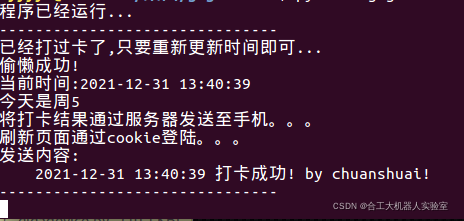

本文内容由网友自发贡献,版权归原作者所有,本站不承担相应法律责任。如您发现有涉嫌抄袭侵权的内容,请联系:hwhale#tublm.com(使用前将#替换为@)